Нанесение водяных знаков на цифровые фотографии при помощи Watermark Factory
В эпоху аналоговой фотографии вопросы конфиденциальности решались довольно просто – у кого негатив, тот и прав. Не стоит понимать данный тезис буквально, ведь раньше снимали и на позитивные слайды и на различные пластинки, и даже были камеры, которые сразу выдавали фотокарточки. Но суть от этого не меняется. У снимка всегда был оригинал, и его автор чаще всего являлся владельцем работы.
Пришла цифра. Все поменялось. Достаточно переписать файлы, и ничто объективно не мешает сказать вам – это мои фотографии, это я снимал. Мы сейчас не говорим о совести и порядочности. Если бы она определяла наши поступки, то системным администраторам не надо было даже ставить пароли. Подошел к пользователю, сказал, что ему можно и что нельзя – безопасность сети обеспечена. Но это утопия. В жизни все не так просто, и порой приходится предпринимать существенные шаги для обеспечения безопасности, для соблюдения авторских прав.
Наиболее простой способ обеспечения конфиденциальности снимков – это нанесение на них водяных знаков. Конечно, есть более радикальные методы, например, цифровая подпись. Но она требует сторонних сертификатов, иными словами, привязана к некоторым организационным моментам. А для создания водяного знака требуется только специальная программа. Это, как мы иногда говорим, дешево и сердито. Одной из программ, позволяющих добавлять к фотографиям водяные знаки, является Watermark Factory.
Главное окно Watermark Factory
При первом взгляде на приложение возникают недвусмысленные параллели с Mandriva Linux. Дизайнеры Watermark Factory явно заимствовали мотивы Galaxy и la Ora. Нельзя сказать, что это плохо с эстетической точки зрения. Оформление французского дистрибутива Linux и небольшого приложения для создания водяных знаков весьма элегантно, стильно.
Левая часть рабочего окна приложения содержит список обрабатываемых документов. Программа позволяет работать в пакетном режиме, поэтому можно не просто открыть одну картинку и поставить на нее печать «секретно», а применить данную операцию, например, ко всем изображениям текущей директории. Как следствие, вы можете открывать как отдельные документы, так и целые папки. При открытии изображений, можно выделять сразу несколько документов внутри каталога. Имеется возможность их показа в виде миниатюр, а также с помощью списка, который хоть и имеет название Details, но никаких новых полей не открывает.
Как следствие, вы можете открывать как отдельные документы, так и целые папки. При открытии изображений, можно выделять сразу несколько документов внутри каталога. Имеется возможность их показа в виде миниатюр, а также с помощью списка, который хоть и имеет название Details, но никаких новых полей не открывает.
Помимо наложения водяных знаков, программа поддерживает некоторые простые манипуляции, связанные с корректировкой изображений. Первая из них осуществляет кадрирование фотографий.
Кадрирование в Watermark Factory
Компоновка кадра выполняется очень примитивно. Вы просто выделяете его полезную область. Какого-либо способа указания соотношения сторон нет. Нельзя просто заставить программу сохранять исходные пропорции. Например, большинство зеркальных фотокамер используют соотношение сторон 3:2. Это удобно, так как позволяет печатать карточки без полей, а также без обрезания части кадра по длинной его стороне. Большинство программ для обработки графики, как минимум, позволяют сохранять исходное соотношение сторон.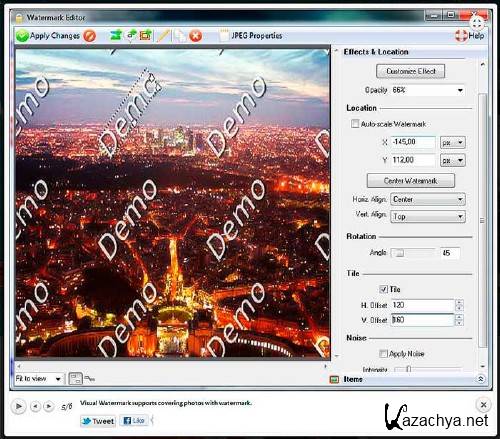 Но в Watermark Factory приходится действовать, как говорится, на глазок.
Но в Watermark Factory приходится действовать, как говорится, на глазок.
Помимо кадрирования, вы можете осуществлять стилевое оформление фотографий. Оно заключается в добавлении эффектов на границах фото, а также позволяет создавать рамки из масок.
Стилевое оформление фотографий в Watermark Factory
Стилевое оформление заключается в выборе эффекта на границе фото и в указании его формы. Поддерживается смягчение границ фото, добавление тени, наложение выдавливания, совмещение двух последних эффектов. Помимо этого, можно менять форму уголков фотографий. По умолчанию снимки имеют строго прямоугольную форму. Вы можете скруглять углы по нескольким правилам. На последней иллюстрации показано три варианта форм снимков. Во время кадрирования можно видеть два варианта фото – исходное и с применением стилей.
Добавление рамок в виде масок в Watermark Factory
Второй вариант стилевого оформления снимков заключается в добавлении масок, из которых создаются рамки. Программа предлагает огромный выбор масок.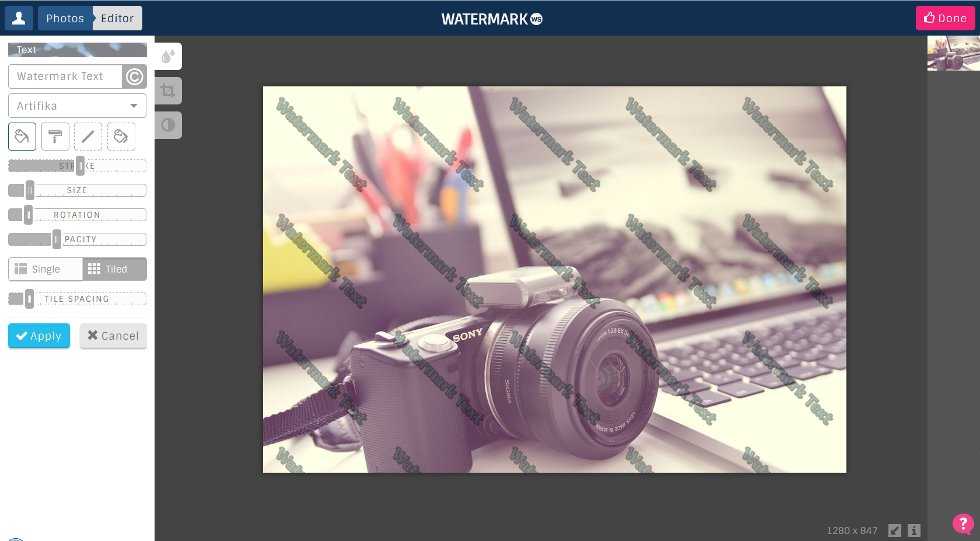 Вы можете растягивать их в зависимости от соотношения сторон кадра или оставлять исходные пропорции, лишь масштабируя их. Кроме того, маски можно поворачивать на произвольный угол, отражать по горизонтали или вертикали, выбирать цвет.
Вы можете растягивать их в зависимости от соотношения сторон кадра или оставлять исходные пропорции, лишь масштабируя их. Кроме того, маски можно поворачивать на произвольный угол, отражать по горизонтали или вертикали, выбирать цвет.
Просмотр изображений в Watermark Factory
После окончания приготовлений к добавлению водяного знака можно просмотреть полученные фотографии. Просмотр осуществляется на полный экран. Вы можете привязывать масштаб к его границам или использовать реальный размер. Во втором случае навигация по фото осуществляется с помощью удержания левой кнопки мыши в сочетании с перемещениями указателя. Иной вариант заключается в управлении полосами прокрутки. Клавиатура бездействует, навигационные кнопки не управляют просмотром, не листают снимки. Переход к соседним документам осуществляется только с помощью кнопок Prev Image и Next Image.
При переключении в режим работы с водяными знаками вы видите список меток. По умолчанию он пуст. Имеется возможность добавления текста или картинок.
Добавление текстового водяного знака в Watermark Factory
Добавление текстового водяного знака состоит из трех основных этапов – ввод текста, указание его эффектов и оформление фона. После того, как вы ввели надпись, можно указать шрифт, его размер, стиль (наклонный, жирный). Надпись может состоять из нескольких строк. Их форматирование возможно с помощью выравнивания по левому и правому краю, а также по центру. Надпись может иметь произвольную прозрачность. Текст можно наносить произвольным цветом.
Общие свойства надписи позволяют указывать ее положение на фотографии. По умолчанию используется нижний правый угол. Допускается указание любого из углов, любой из сторон, а также нанесение водяного знака по центру фото. Во всех случаях имеется возможность указания смещения относительно «идеального» положения надписи.
Допускается использование заранее подготовленных шаблонов. Например, вы можете поместить множество мелких надписей по всей площади фото. С одной стороны, они не очень привлекают внимание, но зато стопроцентно защитят документ от незаконного копирования, ведь никто не поверит, что был сделан снимок сразу с массой букв в кадре. Текстовые водяные знаки позволяют использовать данные EXIF. Можно поместить на фото информацию о настройках камеры во время съемки.
Текстовые водяные знаки позволяют использовать данные EXIF. Можно поместить на фото информацию о настройках камеры во время съемки.
Эффекты делятся на две категории. Вы можете добавлять тень или создавать эффект выдавливания. В первом случае указывается ее направление, дистанция, прозрачность, цвет. Во втором случае вы указываете метод выдавливания – вперед или вглубь.
Водяной знак можно поместить в рамку. Указывается радиус сглаживания углов, прозрачность фона, его цвет. Вы можете также указывать толщину линий, раздельно для каждой стороны.
Добавление графического водяного знака в Watermark Factory
Добавление графических водяных знаков заключается в использовании встроенной библиотеки картинок или в загрузке пользовательских изображений с жесткого диска. Программа предлагает большой набор эмблем в виде красочных надписей или каких-то знаков, например, символ радиации. Некоторые картинки состоят как из элементов оформления, так и из текста. Как и в случае с текстом, вы можете вращать изображения на произвольный угол, выбирать положение на странице, менять прозрачность. Допускается применение эффекта выдавливания. При этом теряется цветовая составляющая эмблем.
Допускается применение эффекта выдавливания. При этом теряется цветовая составляющая эмблем.
Настройки приложения позволяют указывать правила именования конечных документов. Они могут состоять из текстового префикса и числового суффикса. Вы указываете количество знаков, а также число, с которого должна начинаться нумерация документов. Имеется также возможность автоматического изменения размеров изображения во время наложения водяного знака. При этом допускается повышение резкости снимков, а также, при необходимости, осуществляется замена альфа канала произвольным цветом. Конечные документы могут сохраняться в форматы JPEG, GIF, PNG, BMP или TGA. Вы можете сохранять текущие настройки водяных знаков и наборы документов в виде проектов.
Watermark Factory – узкоспециализированная программа. Ее назначение исключительно в работе с водяными знаками. Но в этой области она показывает себя с хорошей стороны. Добавлять различные надписи и картинки на фотографии, используя Watermark Factory, действительно удобно, тем более все операции можно выполнять в пакетном режиме.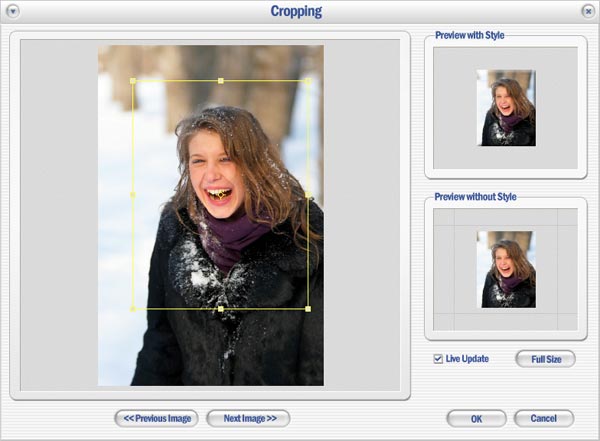
21 июля 2008 Г.
Юрий Меркулов
Новости
Раздел новостей >
Вставить водный знак. Как поставить водяной знак на фото на iPhone и iPad. Вертикальные и повернутые водяные знаки
В современном мире многие люди занимаются созданием визуального контента, загружая тонны картинок в интернет ежедневно. Если вы входите в их число — у вас есть свой сайт, блог или вы любите делиться фотографиями в соцсетях — возможно, вы уже задумывались в чем заключается назначение водяного знака и стоит ли вам добавлять его на свои изображения.
Водяной знак на фото — это видимое полупрозрачное клеймо: логотип, название бренда или имя, нанесенное поверх оригинала изображения. В идеале он не должен перетягивать на себя все внимание и отвлекать от самой фотографии.
Вторым преимуществом водяного знака является брендинг и продвижение вашего бренда, ведь по сути это бесплатная реклама. Увидев ваши фотографии или изображения вашего продукта в интернете, потенциальные клиенты смогут быстро найти ваш сайт или страничку в соцсетях благодаря водяному знаку, забив имя или название фирмы в строку поиска.
В древности великие творцы нередко помечали свои работы, помещая внутрь картины свое имя. Делалось это как для наработки «клиентской базы», так и для сохранения своих авторских прав, хотя в те времени подделать работы выдающихся мастеров мог далеко не важный. К сожалению, в современном мире украсть изображение можно с помощью пары кликов мышки. Если вы хотите избежать такой ситуации и при этом раскрутить свой бренд, повысить количество продаж и увеличить посещаемость сайта, вам нужно клеймить свои изображения.
Повторное использование водяных знаков
При следующем открытии приложения, Visual Watermark автоматически загрузит последнее использованное клеймо. Если вы не хотите использовать предыдущее клеймо, нажмите кнопку Удалить водяной знак справа.
Если вы не хотите использовать предыдущее клеймо, нажмите кнопку Удалить водяной знак справа.
Если вы хотите использовать предыдущее клеймо, щёлкните кнопку Следущий Шаг, чтобы перейти дальше.
Если ваш водяной знак пуст, приложение предложит использовать один из предыдущих водяных знаков.
Visual Watermark сохраняет 10 последних водяных знаков, которые вы использовали. Для загрузки предыдущего клейма, просто щёлкните по нему.
Шаг 3 – Укажите настройки вывода и поставьте знак на фотографии
Как нанести водяной знак на jpeg-изображение?
JPG — это самый распространенный формат изображения. Большая часть фотографий, которые вы видите онлайн — это JPG. Чтобы нанести водяной знак на jpeg-изображение, вам нужно выбрать фото, решит какой тип водяного знака вы хотите (текст, логотип или группа), изменить внешний вид водяного знака, установить настройки вывода и кликнуть по кнопке “Применить клеймо”.
Как поставить водяной знак на фото бесплатно?
Вы можете воспользоваться пробной версией Visual Watermark , чтобы поставить водяной знак бесплатно.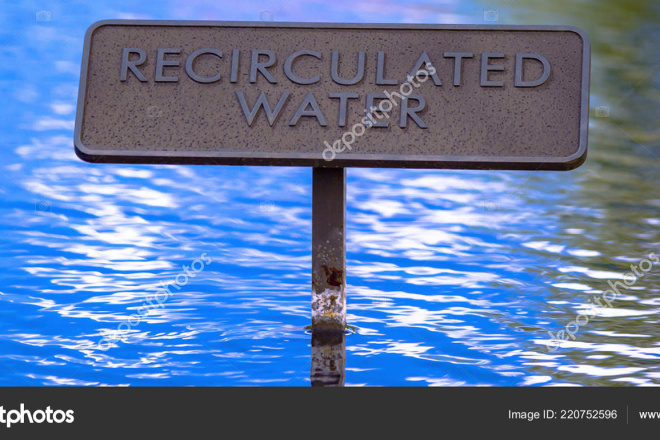 Однако, на всех фотографиях к вашему водяному знаку будет добавлен еще один водяной знак с надписью “Пробная версия”.
Однако, на всех фотографиях к вашему водяному знаку будет добавлен еще один водяной знак с надписью “Пробная версия”.
В качестве альтернативы вы можете поставить водяной знак с помощью онлайн приложения — Watermarkly . Оно быстро работает, им легко пользоваться и вам не нужно ничего устанавливать.
Как наложить логотип на фото?
- Запустите Visual Watermark .
- Нажмите “Выбрать изображения” или перетащите фото в программу.
- Выберете одно или несколько изображений для нанесения водяного знака.
- Кликните “Далее”.
- Выберите “Добавить логотип”. Вы можете загрузить свой шаблон логотипа или выбрать один из 60 встроенных.
- Воспользуйтесь инструментами редактирования и измените внешний вид вашего водяного знака. Вы можете сменить шрифт, размер, цвет, прозрачность и угол поворота, добавить один или два эффекта, сделать так, чтобы ваш водяной знак заполнял всё фото или удалить фон с вашего логотипа.
- Кликните “Далее”, чтобы перейти к настройкам вывода.

- Укажите настройки вывода и выберете папку для сохранения фото.
- Нажмите “Предпросмотр”, чтобы посмотреть, как будет выглядеть готовое фото. Смените размер и/или положение, если захотите.
- Нажмите “Применить клеймо”, чтобы начать процесс нанесения водяного знака.
Иногда становится крайне необходимо защитить свои фотографии или картинки от воровства и распространения их на других ресурсах, которые обычно “воришки” выдают как за свои.
100% защиты не существует, но сделать водяной знак – это все же лучше, чем ничего. По крайней мере большинство людей не захотят брать такие “меченые” фотографии и не будут размещать их у себя на сайтах или в соцсетях.
Рассмотрим 3 простых способа нанесения водяного знака на фото без фотошопа и дополнительных программ. 2 из них будут онлайн.
1. Загрузите фото, которое нужно защитить водяным знаком.
2. Нажмите на редактирование. Выберите, что Вы хотите нанести текст или логотип. С текстом все понятно. Для примера, я выберу логотип.
Для примера, я выберу логотип.
3. Загрузите заранее подготовленный логотип, желательно с прозрачным фоном (формат png).
4. Отрегулируйте прозрачность и размер логотипа. Переместите его в нужное место, если нужно, то можете его размножить.
5. После того, как все будет готово, нажмите кнопку сохранить и скачайте готовую фотографию.
Способ №2
В принципе первого способа будет вполне достаточно, но бывают случаи, когда сайт не работает и нужна достойная альтернатива.
На помощь придет второй онлайн-сервис. Есть только один минус у него — он на английском языке.
Но суть везде одна и та же. Загрузил, отредактировал и сохранил. Его я выбрал из – за понятного и удобного интерфейса.
1. Нажмите на кнопку, как показано на картинке и загрузите фотографию, которую нужно обработать.
2. Наведите курсор на фото и нажмите “Edit”.
3. Внизу экрана располагается панель с инструментами. Там можно обрезать фото, наложить фильтры или развернуть картинку.
Нас интересует кнопка “Watermark”. Нажмите на нее и выберите, что нужно наложить, текст или лого. Для примера я выберу вначале текст, а затем добавлю еще и лого.
4. Напишите нужный Вам текст или просто скопируйте адрес своего сайта и вставьте в поле ввода.
Перед Вами откроется новая панель инструментов для работы с текстом.
- Цвет текста (в моем примере он черный)
- Фон текста (в моем примере фон желтый)
- Прозрачность (чем меньше значение, тем меньше видимость водяного знака на фото)
- Расстояние между строк
- Возможность размножить водяной знак по всей фотографии
- Размер
- Обводка текста другим цветом
- Расстояние между букв
- Линии
- Отменить
- Применить
- Возможность поставить значок торговой марки
- Можно развернуть текст, подчеркнуть или выделить его жирным
5. Если больше ничего не требуется, то нажмите кнопку “Apply” и сохраните картинку. К этой фотке я еще добавлю логотип.
6. Загрузите свою картинку нажав “Import logo”.
7. Отредактируйте размер, прозрачность, расположение водяного знака и нажмите на кнопку “Apply”. Можете сохранить шаблон, а можете пропустить.
Затем нажмите на зеленую кнопку “Finish”. Подождите пару секунд и нажмите в верхнем правом углу зеленую кнопку “Download – скачать”.
Способ №3
Если по каким-то причинам, Вам неудобно делать водяные знаки онлайн, то можно воспользоваться простой, легкой и бесплатной программой для Windows (подходит для любых версий).
Эту программу можно использовать не только для создания водяных знаков, но и для просмотра и редактирования фотографий. Программа понимает все форматы и очень проста в настройках.
Также она будет полезна тем, кому нужно наложить свой знак сразу же на несколько фотографий. Например, Вы можете нажать пару кликов и сотни фото будут с Вашим логотипом.
Как это сделать, смотрите вот эту короткую видео – инструкцию:
Виды водяных знаков
Можно разделить водяные знаки на 2 вида.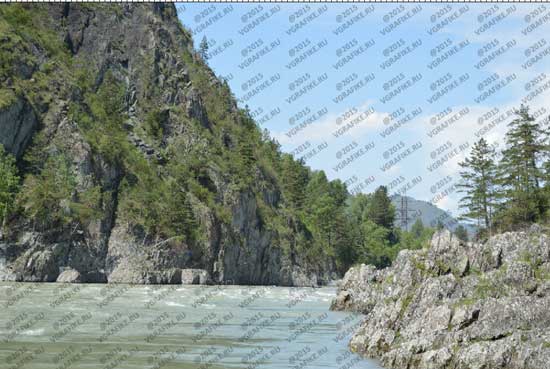 Первый вид – это нанесения текста на изображение. Второй вид – это нанесение логотипа на изображение.
Первый вид – это нанесения текста на изображение. Второй вид – это нанесение логотипа на изображение.
Минус текста. Выглядит просто, скучно и иногда даже портит весь вид фотографии.
Плюс текста. Быстрота и простота нанесения на фото.
Минус изображения. Картинку для водяного знака придется заказывать у дизайнера (нужны деньги). Либо придется искать подходящую по теме в интернете. Либо рисовать самому (нужно время).
Плюсы картинки. Выглядит красиво и профессионально.
В заключении
Таких трех способов будет достаточно, чтобы выполнить нужную задачу. Добавьте мою инструкцию в закладки, чтобы она была у Вас всегда под рукой в нужный момент.
Если Вы знаете еще бесплатные сервисы по созданию и добавлению водяных знаков, то поделитесь ими пожалуйста в комментариях! Я с удовольствием добавлю их в свой список.
Наверняка вам приходилось сталкиваться с фотографиями, изображениями или видеороликами, которые имели специальные полупрозрачные символы, отображающие название сайта, студии, видеоканала. Часто водяные знаки служат для подчеркивания стиля сайтов или видеоканалов, для выделения их среди общей массы, а также во избежание краж контента. Это могут быть и почти прозрачные инициалы, расположенные посередине изображения, которые будут указывать на владельца фото. Вы легко можете создать собственный водяной знак на своем снимке прямо в браузере онлайн. Для этого достаточно перейти по адресу сервиса, загрузить изображение и поставить отличительную метку на своем фото. О таких сервисах я вам сегодня и расскажу.
Часто водяные знаки служат для подчеркивания стиля сайтов или видеоканалов, для выделения их среди общей массы, а также во избежание краж контента. Это могут быть и почти прозрачные инициалы, расположенные посередине изображения, которые будут указывать на владельца фото. Вы легко можете создать собственный водяной знак на своем снимке прямо в браузере онлайн. Для этого достаточно перейти по адресу сервиса, загрузить изображение и поставить отличительную метку на своем фото. О таких сервисах я вам сегодня и расскажу.
Сервис Picmarkr.com позволит вам создать водяной знак на фотографии очень легко и просто. Для этого вы должны пройти лишь 3 шага – загрузка, редактирование, сохранение готового изображения. Сайт позволяет использовать в качестве водяного знака любые ссылки, текст или изображения. Интерфейс сервиса на английском, но здесь все просто, и вы обязательно разберетесь во всем самостоятельно.
Первое, что нам необходимо сделать – это загрузить изображения, на которые нужно поставить водяной знак.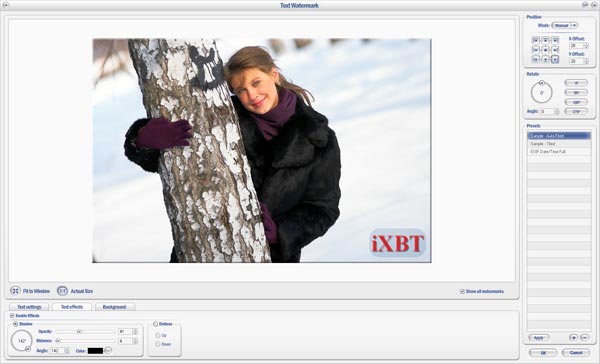 Для этого перейдите по ссылке http://picmarkr.com/index.php .
Для этого перейдите по ссылке http://picmarkr.com/index.php .
Watermark.ws создаёт изображения с вашим текстом
Watermark.ws – это также англоязычный сервис, который позволяет максимально просто создать водяной знак в несколько несложных шагов онлайн. Нет необходимости в знании языка, если вы будете следовать за моими подсказками. Переходим на главную страницу сервиса https://www.watermark.ws/ и жмем большую зеленую кнопку «Get Started».
Нажмите «Get Started», чтобы начать создание водяного знака
Водянойзнак.рф защитит ваши фото специальной надписью
Сервис Водянойзнак.рф – этой полностью русскоязычный сервис, который также легко справиться с поставленной задачей, созданием водяного знака на фото, всего в 3 шага. Вы можете добавить в свои изображения любой элемент онлайн и совершенно бесплатно. Вы можете загрузить сюда изображение в любом формате размером не более 1 Мб.
Для того, чтобы воспользоваться сервисом, откройте страницу http://водянойзнак.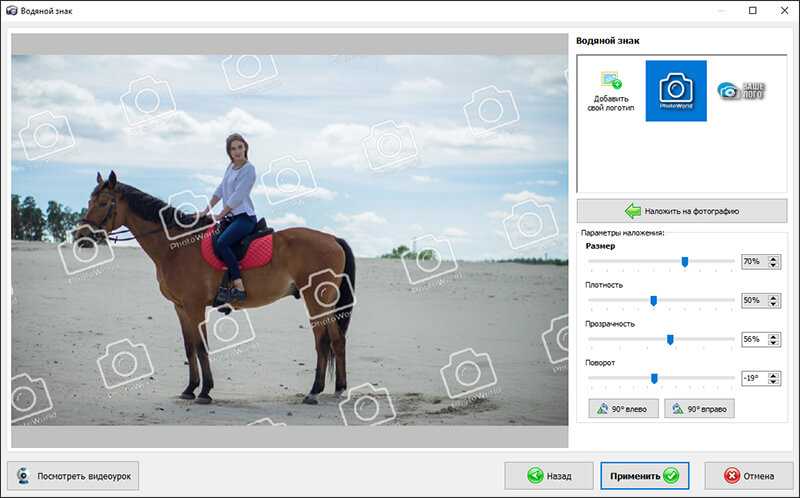 рф/ .
рф/ .
Amezzo.ru — сделать качественный знак бренда
Сайт Amezzo.ru не задумывался в качестве полноценного инструмента для создания водяных знаков. Он имеет другую тематику. Поэтому создание водяного знака на этом онлайн-сервисе не имеет каких-либо дополнительных настроек и инструментов. Здесь все максимально легко и просто.
Чтобы наложить на ваше фото произвольную надпись, перейдите на страницу https://amezzo.ru/realestate/watermark/ .
Сервис отлично подойдет для тех, кто хочет сделать водяной знак на своем изображении онлайн без каких-либо затрат времени на знакомство с настройками, инструментами и прочим на полноценных сервисах. Если вам подходит такой вариант готового изображения, то этот инструмент специально для вас.
Интернет для фотографов стал отличным средством для демонстрации своих работ и общения с единомышленниками. Фотография, размещенная на специальный сервисах, сразу становится доступной самой широкой аудитории, среди которой немало профессиональных фотографов, которые сразу же укажут на сильные и слабые стороны вашей работы. Но данное достоинство оборачивается и существенным недостатком. Фотографию можно легко украсть, используя ее в дальнейшем без согласия автора. В целях защиты на фотографии и графические изображения накладывают водяные знаки, которые препятствуют несанкционированному копированию.
Но данное достоинство оборачивается и существенным недостатком. Фотографию можно легко украсть, используя ее в дальнейшем без согласия автора. В целях защиты на фотографии и графические изображения накладывают водяные знаки, которые препятствуют несанкционированному копированию.
Такую же технику использую блоггеры, которые иллюстрируют свои статьи авторскими изображениями. Сделать водяной знак в Фотошопе несложно. Для этого достаточно включить в него текстовую надпись, указывающую на автора данной фотографии. А вот для того, чтобы водяной знак минимально мешал просмотру фотографии, не портил общей композиции и при этом обеспечивал максимальную защиту, нужно постараться.
- Запустите Фотошоп и создайте новое изображение, выбрав пункт «Создать» из главного меню «Файл» или сделайте то же самое сочетанием клавиш Ctrl + N. Выберите для создаваемого слоя прозрачный фон. Высоту и ширину установите в пределах средних значений. В данном примере мы создадим слой длиной 300 и высотой 150 пикселей.

- Активируйте инструмент «Горизонтальный текст» из панели инструментов.
- Добавьте к изображению надпись, которая будет идентифицировать вас как автора данного изображения.
- Выберите требуемый шрифт и его размер для созданной надписи в панели управления параметрами шрифтов.
- Чтобы надпись не выбивалась из общей композиции фотографии, когда она будет на нее добавлена, нужно отредактировать ее стиль, сделав надпись прозрачной и добавив для нее тиснение, чтобы она проявлялась на фотографии.
Для этого перейдите по следующему пути из главного меню «Слои»-«Стиль слоя»-«Параметры наложения».
- Сделайте водяной знак прозрачным, снизив непрозрачность его заливки до 0% в открывшемся окне. Надпись станет полностью прозрачной и исчезнет из вида.
- Активируйте стиль «Тиснение» в этом же окне слева установив настройки стиля как на изображении, приведенном ниже. Надпись останется прозрачной, но будет проявляться за счет тиснения, не сильно портя при этом общий вид фотографии.

- Многим нравится расположение текста не горизонтально, а под каким-либо углом, либо по диагонали. Для этого созданную надпись нужно повернуть через «Редактирование»-«Трансформирование»-«Поворот» в главном меню.
- Созданный в Фотошопе слой с водяным знаком можно сохранить в psd формате, выбрав в меню «Файл» — «Сохранить» и присвоив ему имя, к примеру, watermark (по английски означает водяной занк). Сохранение в формате psd позволит в любой момент внести в водяной знак необходимые изменения. Открытую владку с водяным знаком в Фотошопе можно закрыть.
- Чтобы добавить созданный водяной знак на фотографию откройте ее Фотошопе и также откройте созданный psd файл с водяным знаком.
- В окне управления слоями водяного знака сделайте правый клик мышкой по единственному слою с текстом и в появившемся меню выберите пункт «Преобразовать в смарт-объект». Данным действием мы помещаем слой в специальный контейнер, что позволит в последствии переместить слой вместе с его стилями.

- Выберите всю область изображения с водяным знаком из главного меню через «Выделение»-«Все» или просто нажмите сочетание клавиш Ctrl + A для этого. Скопируйте созданный контейнер через «Редактирование»-«Скопировать» из главного меню или просто нажмите сочетание клавиш Ctrl + C для этого.
- Перейдите на вкладку с открытой фотографией и нажмите кнопку создания нового слоя в панели слоев, или нажмите сочетание клавиш Ctrl + N.
- Скопируйте на созданный слой водяной знак, перейдя через главное меню в «Редактирование»-«Скопировать», или нажмите сочетание клавиш Ctrl + V для достижения того же самого эффекта. Водяной знак будет вставлен в центр фотографии. Можно отредактировать ее местоположение или размер, применив инструмент «Трансформирование».
- Если требуется защитить изображение максимальным образом, то наложите водяной знак на него в виде сетки. Для этого на вкладке преобразованного в 11 пункте в смарт-объект водяного знака нужно определить узор, выбрав в главном меню раздел «Редактирование» и в открывшемся списке пункт «Определить узор».
 В появившемся окне нажмите кнопку «Ок» для назначения узора.
В появившемся окне нажмите кнопку «Ок» для назначения узора. - Перейдите на кладку с открытой фотографией, на которую будет накладываться водяной знак в виде сети и в главном меню перейдите по следующему пути «Слои» — «Новый слой-заливка» — «Узор». В открывшемся окне нажмите кнопку «Ок». На фотографию будет наложена сетка из водяных знаков.
Качественно выполненная защита фотографий водяным знаком создаст максимум неудобств для тех, кто захочет присвоить данное изображение и скрыть его авторство.
iPhone и iPad справляются со многими задачами значительно проще и быстрее компьютера. Например, с установкой водяных знаков на фотографии. В этой инструкции мы рассказали о том, как ставить водяные знаки на изображения при помощи iPhone и iPad бесплатно и без ограничений.
Шаг 1. Загрузите бесплатное приложение eZy Watermark lite . В нем есть встроенные покупки, но функциональность, которая необходима для установки водяных знаков на изображения доступна без дополнительных затрат. В качестве альтернативы можно использовать приложение iWatermark .
В качестве альтернативы можно использовать приложение iWatermark .
Шаг 2. Нажмите Single Image или Multiple Images в зависимости от того, требуется ли вам поставить водяной знак на одно фото или на несколько.
Шаг 3. Выберите снимок или снимки, на которые необходимо поставить водяной знак.
Шаг 4. Укажите ориентацию обрабатываемых изображений.
Шаг 5. Откроется экран с созданными шаблонами водяных знаков. Поскольку шаблоны пока еще не созданы, нажмите «+ » → Library и выберите фото, на фоне которого будет создан шаблон. При следующей обработке изображений вы сможете сразу же выбрать ранее созданный шаблон водяного знака.
Шаг 6. Создайте водяной знак. Приложение позволяет указывать множество различных параметров, включая цвет, прозрачность, шрифт и т.д.
Шаг 7. На экране выбора шаблона нажмите галочку в правом верхнем углу. После обработки изображений сохраните их в галерею, нажав «+ ».
Готово! Указанные вами изображения сохранились в приложении «Фото » и доступны для последующей выгрузки. Отметим, что никакого сжатия при сохранении не происходит, а это, пожалуй, главное, если вы устанавливаете водяные знаки на свои фотографии.
Отметим, что никакого сжатия при сохранении не происходит, а это, пожалуй, главное, если вы устанавливаете водяные знаки на свои фотографии.
Почему не стоит добавлять водяные знаки на фотографии
Водяные знаки — отстой.
Я знаю. Я знаю, что многие фотографы любят добавлять водяные знаки на свои фотографии. Я даже делал это в течение короткого времени, когда я только начинал. И на самом деле есть несколько весьма убедительных аргументов в пользу того, почему вы хотите их добавить. Но я думаю, что в девяти случаях из десяти вся обоснованность этих аргументов, которая когда-то могла быть, с тех пор была подорвана технологическим прогрессом.
Это дебаты, которые бушуют с тех пор, как в Интернете есть фотографии, но я надеюсь, что эта статья положит конец спору раз и навсегда: почти для каждого фотографа добавление водяного знака к твоим фотографиям — пустая трата времени.
На самом деле все гораздо серьезнее; по моему мнению, добавление водяного знака также может быть вредным для вашего бизнеса как фотографа.
Почему? Мы вернемся к этому через минуту. Но сначала давайте подойдем к делу с другой стороны: почему именно вы хотите добавить водяной знак на свои фотографии?
Аргументы в пользу добавления водяного знака
Существует довольно много аргументов в пользу добавления водяного знака на фотографии. Некоторые из них тоже довольно убедительны. Давайте рассмотрим основные из них.
Водяной знак предотвращает кражу изображенийФотографы часто добавляют водяной знак на свои фотографии, чтобы защитить свою работу от использования без их разрешения. Это, безусловно, то, чему я могу сочувствовать.
Возьмем, к примеру, это фото. Я снял его несколько лет назад для своего блога о еде и с тех пор почти забыл о нем.
Однажды я получил сообщение от друга: «Я сижу в кафе в Испании и думаю, что это твое фото — ты знал об этом?»
Ммм, нет, я не знал об этом.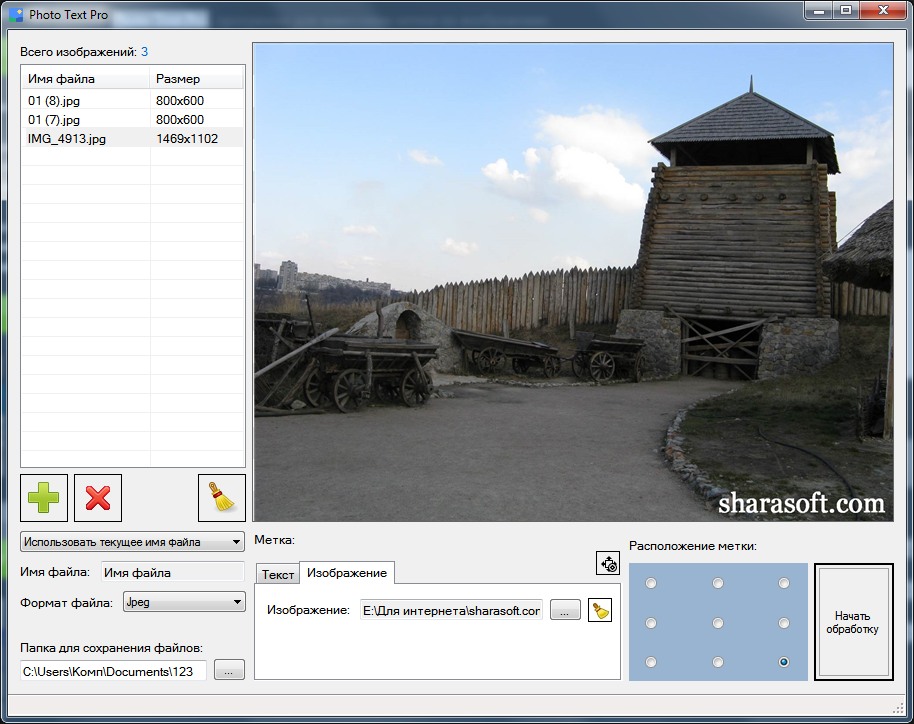 И на самом деле это тоже довольно старая картинка, так что не обязательно, чтобы она использовалась где-либо сегодня — с разрешения или нет.
И на самом деле это тоже довольно старая картинка, так что не обязательно, чтобы она использовалась где-либо сегодня — с разрешения или нет.
Нехорошее чувство, когда твою работу украли. Даже когда это небольшой пример, такой как этот, он все равно может быть довольно расстраивающим.
Хотя, если подумать, я бы тоже не был слишком счастлив, если бы был посетителем этого кафе; учитывая, что они не делали смузи на моем фото, вы должны задаться вопросом, действительно ли они знают, как приготовить какое-либо из блюд, которые они предлагают в своем меню.
Я даже слышал о том, что работы одного фотографа использовались на рекламных щитах для продвижения модного бренда без их ведома. Вы можете себе это представить? Не обращайте внимания на деньги; что, если бы это был бренд, который вам явно не нравится или с которым вы не согласны по этическим соображениям?
Очевидно, здесь аргумент заключается в том, что добавление водяного знака на ваши фотографии предотвратит их использование другими.
Но так ли это на самом деле?
Мы вернемся к этому через минуту.
Водяной знак гарантирует признание заслуг там, где это необходимоВо-первых, есть еще один важный аргумент, который неизменно приводят фотографы, добавляющие водяные знаки к своим фотографиям. А именно, что в эпоху, когда цифровые изображения часто публикуются, закрепляются и перераспространяются несколько раз — часто без упоминания о том, кто был первоначальным создателем изображения — добавление водяного знака к вашим фотографиям гарантирует, что вы получите должное признание за все ваши усилия. работа, помогая продвигать свой бизнес.
Дело не только в кредитах и продвижении, но, возможно, даже в наличных деньгах: многие фотографы утверждают, что если бы не водяной знак, который они добавляют к своим фотографиям, они бы упустили много пассивного дохода от брендов и изданий, желающих лицензировать свою существующую работу. Клиент видит фотографию на Pinterest или где-либо еще, а затем связывается с фотографом, чтобы приобрести права на использование.
Но, — рассуждают они, — если на изображении нет водяного знака, клиент не узнает, кто его снял, и как с ним связаться. И никому не нравится думать, что они теряют легкие деньги; так что выходит Photoshop, и водяной знак.
Водяные знаки защищают от несанкционированной печатиМногие свадебные и детские фотографы получают значительную часть своего дохода от продажи отпечатков своим клиентам. Поскольку такие фотографы взимают наценку за печать, понятно, что они не хотят, чтобы клиент просто делал отпечатки самостоятельно, используя файлы с низким разрешением, которые им могли быть предоставлены для публикации в социальных сетях.
Многие свадебные клиенты и клиенты для новорожденных, скорее всего, согласятся использовать фотографии в социальных сетях, содержащие логотип фотографа. Однако, по всей вероятности, большинство будет гораздо менее воодушевлено получением 9 баллов.0009 обрамил отпечатки с именем фотографа. Добавление водяного знака к файлам с низким разрешением работает как простой сдерживающий фактор для домашней печати.
Из трех аргументов в пользу водяных знаков, которые мы видели здесь, я больше всего понимаю этот . Хотя в конце концов мне не стоило ничего с этим делать, тем не менее, я был очень недоволен тем, что мою фотографию использовали в меню кафе без моего разрешения. И больше всего меня беспокоила мысль о том, что моя работа была плохо напечатана из JPEG с низким разрешением.
Ваш образ фотографа во многом зависит от того, как ваша работа представлена публике. Очевидно, что вы всегда хотите полностью контролировать качество печати. Если бы я был свадебным фотографом, который полагается на продажи отпечатков, я бы не был рад узнать, что мои клиенты печатали свои собственные фотографии из файлов JPEG размером 56 КБ в местном копировальном магазине.
Почему добавление водяных знаков к фотографиям бессмысленно Дело в том, что мне 9 лет0009 , а не свадебный фотограф. Как и многие фотографы, добавляющие водяные знаки к своим фотографиям.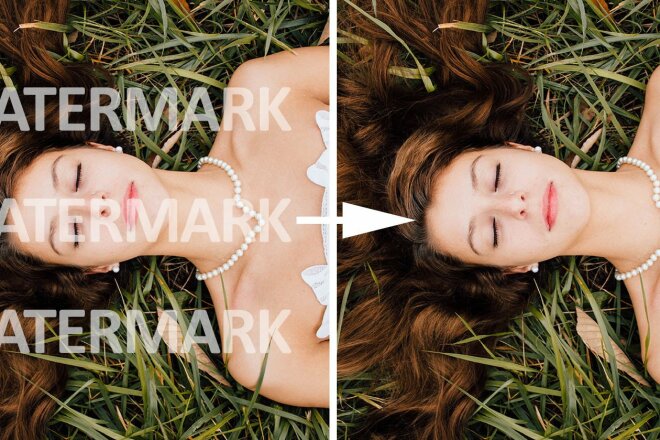 Более того, приведенные выше аргументы, хотя и кажутся вполне логичными, на самом деле основаны на довольно шатких предположениях. Включая предположение, что технология застыла во времени примерно с 1989 года.
Более того, приведенные выше аргументы, хотя и кажутся вполне логичными, на самом деле основаны на довольно шатких предположениях. Включая предположение, что технология застыла во времени примерно с 1989 года.
Сегодня существует множество приложений, позволяющих легко удалить водяной знак. Разумно ли предположить, что недобросовестные рестораны и сомнительные модные бренды не имеют доступа к Photoshop или подобному программному обеспечению?
Небольшой логотип в нижнем углу фотографии можно легко обрезать. Итак, вы можете поставить более доминирующий водяной знак по центру изображения. Но зачем утруждать себя созданием отличного кадра, если вы просто собираетесь скрыть его огромным водяным знаком? В любом случае, это обычно можно быстро удалить с помощью практически любого программного обеспечения для редактирования фотографий.
На удаление этого водяного знака в Photoshop у меня ушло около 1 минуты — и это долгий путь! Есть много приложений, которые сделают это намного быстрее Без сомнения, наступит момент, когда водяной знак действительно послужит сдерживающим фактором для тех, кто надеется использовать вашу работу без согласия. К сожалению, этот момент точно совпадает с моментом, когда водяной знак становится настолько навязчивым, что доминирует над всей фотографией. И какой смысл защищать свои права на изображение, если в процессе вы закрыли большую часть этого изображения навязчивой графикой?
К сожалению, этот момент точно совпадает с моментом, когда водяной знак становится настолько навязчивым, что доминирует над всей фотографией. И какой смысл защищать свои права на изображение, если в процессе вы закрыли большую часть этого изображения навязчивой графикой?
А как насчет аргумента о том, что добавление водяного знака облегчает поиск фотографа в Интернете? Я признаю это, водяной знак, вероятно, делает эту задачу проще . Но это не значит, что фотографа, который не не добавляет водяной знак, трудно найти.
И снова технологии приходят нам на помощь. Зачем предполагать, что такие люди, как графические редакторы в журналах или покупатели произведений искусства в рекламных агентствах, то есть профессионалы индустрии фотографии , никогда не слышали о функции обратного поиска изображений Google? Если кто-то хочет узнать, кто сделал конкретную фотографию, в Google на это обычно уходит около двух секунд.
Быстрый поиск изображения в Google по этой фотографии без водяного знака указывает прямо на мое портфолио. И, возможно, клиенты могут даже поблагодарить этих фотографов за то, что они сэкономили им две секунды своего времени. Но если фотограф добавит водяной знак ко всем своим фотографиям, как он сможет определить, получает он таким образом больше пассивного дохода или нет? Насколько им известно, они могли бы получить точно такое же количество запросов, даже если бы они0009 не беспокоил водяным знаком. Почему добавление водяных знаков на фотографии может навредить вашему бизнесу
И, возможно, клиенты могут даже поблагодарить этих фотографов за то, что они сэкономили им две секунды своего времени. Но если фотограф добавит водяной знак ко всем своим фотографиям, как он сможет определить, получает он таким образом больше пассивного дохода или нет? Насколько им известно, они могли бы получить точно такое же количество запросов, даже если бы они0009 не беспокоил водяным знаком. Почему добавление водяных знаков на фотографии может навредить вашему бизнесу Как я уже говорил, я перестал добавлять водяные знаки на свои фотографии почти так же быстро, как начал. Тем не менее, каким-то образом многие люди связываются с нами, желая получить лицензию на мои изображения без водяных знаков. Очевидно, клиенты вполне способны отследить фотографа без водяных знаков.
Продал бы я больше изображений таким образом, если бы сделал использовать водяной знак? Конечно, это возможно. Как и в случае с фотографами, которые – используют водяные знаки, я не знаю, как сложилась бы ситуация, если бы я поступал иначе.
Но будут ли все они престижными клиентами, которым нужны высококачественные изображения? Сомневаюсь. И это для меня очень важный момент.
Не всем нравится ваш брендингДля фотографа важно разработать тщательно определенный образ бренда. Это означает наличие логотипа и т. д., которые соответствуют вашему стилю фотографии. Дело в том, что хоть логотип имеет важное значение , мы должны признать реальность того, что не всем, кому нравятся ваши фотографии, обязательно понравится и ваш брендинг. Вы не можете угодить всем.
Но если мы понимаем, что не всем, кто потенциально может захотеть нанять нас в качестве фотографов, обязательно понравится наш бренд, то, конечно, имеет смысл не наклеивать наш бренд на каждую фотографию, которую мы производим? Иногда хороший брендинг просто означает знать, когда , а не брендировать.
Большая часть того, что делает фотографию настолько популярной, заключается в том, что она очень открыта для субъективной интерпретации. Если мы закроем возможные интерпретации наших фотографий, добавив графику, мы рискуем потерять большую часть нашей аудитории.
Если мы закроем возможные интерпретации наших фотографий, добавив графику, мы рискуем потерять большую часть нашей аудитории.
Одно дело иметь свой логотип на веб-сайте вашего портфолио или в социальных сетях, где он будет отображаться несколько отдельно от самих фотографий. Но размещение логотипа прямо на ваших фотографиях может оттолкнуть некоторых потенциальных клиентов. Это не имеет смысла для меня.
Добавляют ли профессионалы водяные знаки?Добавляют ли ведущие фотографы в вашей области водяные знаки к своим работам? Или у них есть заботы поважнее, чем их фотографии, не указанные в титрах, в нескольких блогах или меню ресторана? Если кто-то захочет напечатать 60-футовый рекламный щит из файла JPG с разрешением 72 DPI, который он скачал с моего веб-сайта без разрешения, он все равно получит по заслугам; бесполезный пиксельный беспорядок.
Вот как выглядело бы это (когда-то красивое) изображение, если бы JPEG с моего веб-сайта увеличили и распечатали — не очень! Не хочу быть грубым, но чем выше мы поднимаемся в мире фотографии, тем меньше вероятность того, что мы найдем водяные знаки.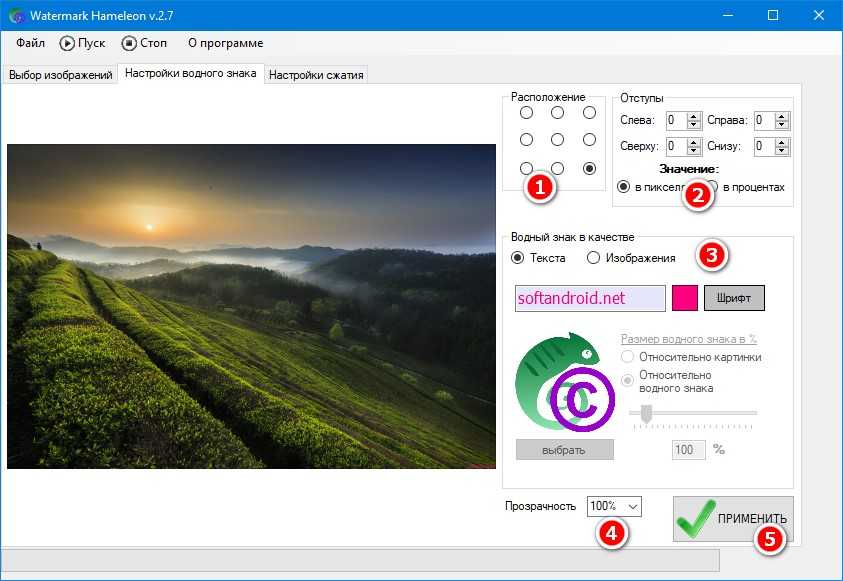 Вы, конечно, не увидите высококлассных фотографов моды, искусства или документалистов, добавляющих водяные знаки к своим фотографиям. Почему для фуд-фотографов должно быть иначе?
Вы, конечно, не увидите высококлассных фотографов моды, искусства или документалистов, добавляющих водяные знаки к своим фотографиям. Почему для фуд-фотографов должно быть иначе?
Если вы все еще беспокоитесь о том, что потенциальные клиенты не смогут найти вас после просмотра одного из ваших изображений в Интернете, добавление ваших контактных данных в метаданные файла изображения будет иметь большое значение. к решению этой проблемы. Метаданные, конечно, можно редактировать или удалять, так что это не безотказный метод, но это, по крайней мере, решение, которое не рискует повредить имиджу вашего бренда. И на самом деле, это то, что я делаю со всеми своими изображениями, независимо от их конечного использования.
Как я уже говорил ранее, для некоторых жанров фотографии водяные знаки, возможно, имеют свое место. Если вы действительно считаете, что добавление водяного знака необходимо для функционирования вашего бизнеса, то ладно. Но просто имейте в виду, что водяные знаки несут с собой некоторые негативные коннотации.
Но просто имейте в виду, что водяные знаки несут с собой некоторые негативные коннотации.
Если вас беспокоит несанкционированная печать, возможно, вы захотите рассмотреть альтернативные решения. Например, контрактный запрет на самостоятельную печать файлов с низким разрешением или требование о том, чтобы все клиенты приобретали права на файлы с высоким разрешением по соответствующей высокой цене. В этот момент они могут делать с изображениями все, что хотят.
В общем, я советую добавлять водяные знаки на фотографии только в крайнем случае. И в любом случае имейте в виду, что добавление водяного знака не обеспечивает надежную защиту ваших изображений.
Напишите в комментариях, что вы думаете об этой спорной теме! Я понимаю, что у многих из вас могут быть разные мнения, так что будьте любезны 😉
Водяные знаки на изображениях — защитите вашу цифровую графику
Видимое, заметное доказательство
Водяные знаки на изображениях особенно навязчивы в отношении важных и основных особенностей графики.
Владелец лицензии имеет ключ
Единственный способ для пользователя распространять изображение с водяным знаком без знака — это разрешение владельца.
Потенциальный сдерживающий фактор
Видимый водяной знак является сдерживающим фактором по многим причинам, особенно потому, что он изображает кражу.
Что такое водяной знак изображения?
Водяные знаки изображений — это встроенный текст или логотипы поверх цифрового изображения. Этот графический или текстовый водяной знак указывает на право собственности или авторские права на изображение. Это мешает кому-либо использовать изображение без разрешения или претендовать на право собственности на оригинал. Обычно он находится в углу изображения, но может быть и в любом другом месте фотографии.
Преимущества водяных знаков для изображений
Водяные знаки защищают цифровую интеллектуальную собственность. Это помогает доказать происхождение изображения и предотвратить несанкционированное копирование или распространение. Водяные знаки помогают помечать ресурсы для проверки, гарантируя, что они не будут по ошибке включены в другие работы. В большинстве случаев это предотвращает несанкционированное использование или попытки.
Это помогает доказать происхождение изображения и предотвратить несанкционированное копирование или распространение. Водяные знаки помогают помечать ресурсы для проверки, гарантируя, что они не будут по ошибке включены в другие работы. В большинстве случаев это предотвращает несанкционированное использование или попытки.
Различные типы водяных знаков приносят разную пользу пользователям и компаниям. Одним из примеров является невидимый водяной знак, который вызывает меньше конфронтации, чем видимый. Если к лицензионному изображению осуществляется незаконный доступ, невидимый водяной знак позволяет его обнаружить. Это ценно, когда актив должен быть извлечен.
Когда следует использовать водяные знаки изображения?
Как правило, вы захотите использовать водяные знаки изображения, если ваша компания предлагает широкий выбор разнообразных изображений. Это связано с тем, что довольно легко найти несколько похожих изображений, чтобы пометить их как авторские права.




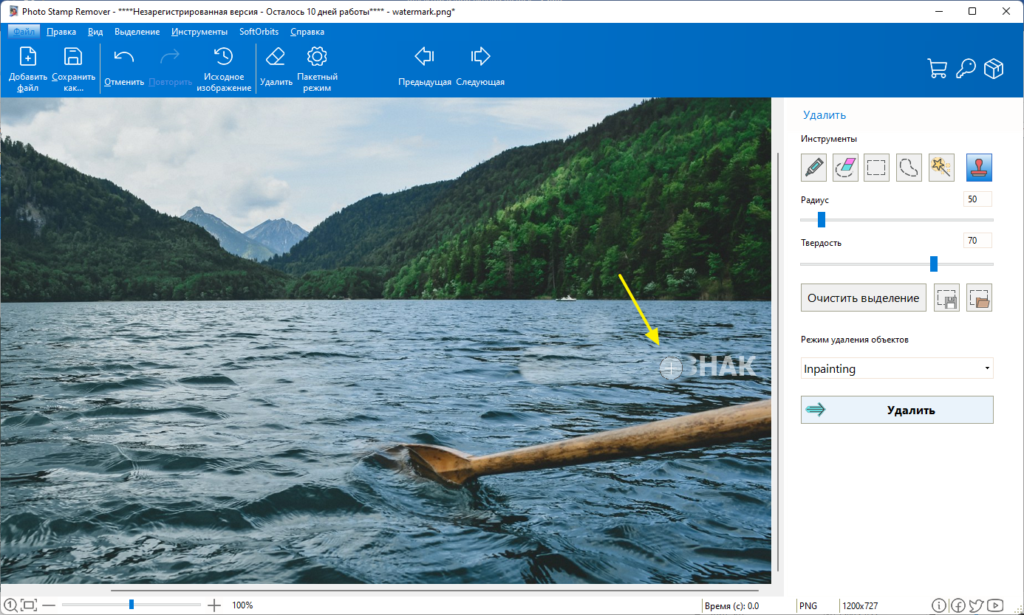
 В появившемся окне нажмите кнопку «Ок» для назначения узора.
В появившемся окне нажмите кнопку «Ок» для назначения узора.